Ecco come creare effetti creativi con Adobe Camera Raw e Lightroom Classic sfruttando il filtro Graduato, le maschere di luminanza e il Pennello di Regolazione.
di Patrizia Scharrer
A differenza di alcuni software, come ad esempio ON1 Photo RAW, che hanno una combinazione di effetti fotografici vastissima, il motore di Adobe Camera Raw, uguale a quello di Lightroom Classic, non dispone di tutti questi effetti predefiniti e filtri. Allora la domanda lecita è se comunque riusciamo a creare effetti simili soprattutto nell'ambito tonale. Io ritengo di sì basandoci sulla gamma tonale e di luminosità dell'immagine.
Trasformare l'immagine a colori in bianco e nero
Scopo di questo video tutorial è di trasformare l'immagine a colori in bianco e nero poco contrastata nelle ombre per ammorbidire l'insieme e nel contempo applicare una tinta diversa per le ombre e le luci con una selezione mirata e arbitrariamente definita da me.

Bianco e nero in Adobe Camera Raw e Lightroom Classic
Vediamo come creare un bianco e nero in Adobe Camera Raw e Lightroom Classic. Innanzitutto trasformiamo l'immagine jpg a colori in monocromatico usando i Profili nella scheda Base. Selezionando Monocromatico e cliccando su 'Sfoglia profilo', si aprono gruppi di profilo, tra cui BN. Tra quest'ultimo scelgo il profilo 'BN Filtro verde', clicco 'Chiudi'.

L'immagine in bianco e nero risulta ben contrastata, ma vorrei rendere soprattutto le zone ombra più morbide, per fare questo uso le Curve della Scheda Curve Parametriche. Mi assicuro di selezionare i 'Punti' per gestire liberamente la curva in base alla gradazione di luminosità. Abbasso i mezzitoni e alzo a sinistra le ombre. Il risultato è un'immagine in bianco e nero morbida soprattutto nelle zone ombra e mezzitoni.

Il filtro Graduato e maschere di luminanza per le ombre
Ora vogliamo dare una tonalità calda stile wild west - caffè alle zone scure. Ma è importante poter definire con precisione quali siano le zone scure. Uso il filtro Graduato. Posizionandolo in alto al di fuori dell'immagine con una sfumatura dalla trasparenza (rosso) al colore (verde). Con questa tecnica garantisco che il filtro copra tutta l'immagine.

Controllo che tutti i valori siano portati a 0 e attivo 'Maschera intervallo - Luminanza', attivo anche 'Visualizza mappa luminanza'. Da qui si vede che il filtro sta coprendo tutta l'immagine. Ora definisco, muovendo i cursori delle ombre (sinistra) e delle luci (destra) il range di luminosità che vorrei modificare grazie alle impostazione di questo filtro.

Definito il range, decido l'effetto. Come 'Colori' scelgo una tinta pari a 24 e saturazione 20. Ora un tip davvero interessante! Per rendere morbido e un po' più chiaro abbasso il valore di 'rimuovi foschia' e 'Texture' a -10. L'effetto è davvero molto bello!
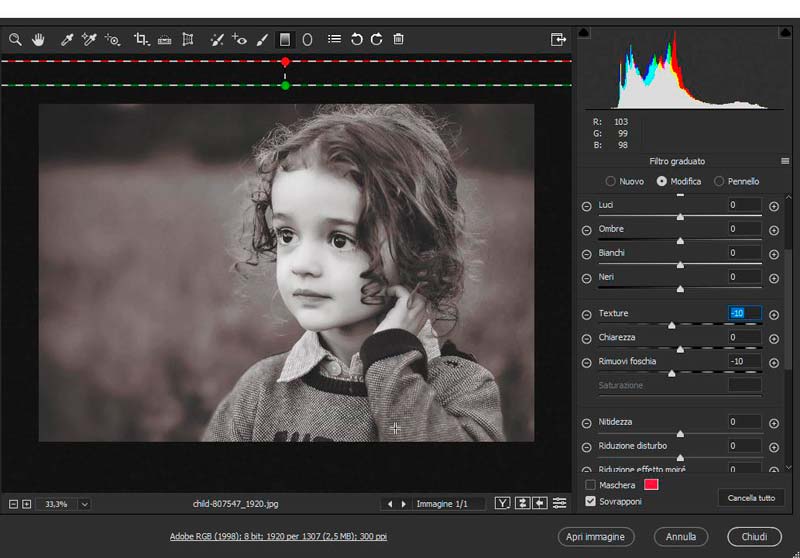
Un secondo filtro Graduato anche per le luci
Imposto un secondo filtro Graduato anche per le luci, in basso e fuori dall'immagine, ma con gradazione inversa (dal verde al rosso). Questo filtro è destinato alle luci. Definisco il range tonale tramite 'Maschera intervallo - Luminanza' e cambio colore in tinta 171 e saturazione 10, 'Rimuovi foschia' +10, 'Texture' -15. Ora abbiamo un interessante contrasto subdolo tra luci e ombre.

Dare luce e riflessi con il Pennello di Regolazione
Grazie al Pennello di Regolazione possiamo dare 'colpi di luci' alle zone dei capelli, soprattutto le zone già illuminate. Imposto 'Rimozione foschia' a -15 e 'Texture' a -37 e passo con il pennello attorno ai ricci dei capelli più esterni. Ora uso la maschera Livelli - Luminanza per definire meglio il range tonale, concentrando l'effetto solo sulle punte più chiare (range 82/100). Posso usare questo pennello per altri interventi sui capelli come fine tuning finale.

Il risultato è davvero convincente: un'immagine in bianco e nero con toni morbidi e caldi nelle zone ombre, più luce e riflessi nelle zone luci senza mai togliere nulla alla morbidezza del viso!
Download risorse immagini
Se volete ripetere il tutorial con la stessa immagine, qui trovate i link per scaricarla:

Corso Lightroom Classic CC 2018 CC 2020
CORSO COMPLETO
10 ore 18 minuti - 106 video tutorial
Scopri lo strumento completo per il fotografo per catalogare e ricercare grandi quantità di foto e svilupparle.

Corso Adobe Camera Raw 11
CORSO COMPLETO
6 ore 32 minuti - 62 video tutorial
Impara tutte le tecniche per lo sviluppo e l'editing delle tue foto. Ottieni il massimo dai tuoi scatti con questo meraviglioso software.
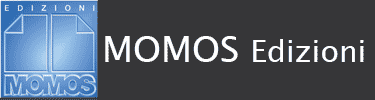









Lascia una risposta